[L6190_L6191] 컬러사진(문서)를 스캔하려는데 흑백으로만 스캔이 되요
-
컬러 사진 또는 컬러 문서를 스캔하는데, 미리보기 이미지에서 흑백으로만 스캔이 된다면, 이미지 형식 설정이 잘못되어 나타날 수 있습니다
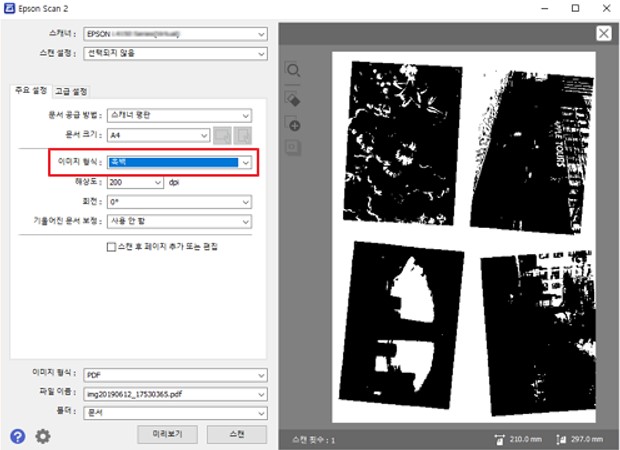
<조치 방법>
1. 바탕화면에서 EPSON SCAN2 아이콘을 클릭합니다.
(바탕화면에 아이콘이 없는 경우 시작-모든 프로그램-EPSON-Epson Scan2 메뉴에서 Epson Scan2 클릭합니다)
Windows 11 : 시작버튼(Windows 로고 버튼) – Epson Scan 2 검색 후 표시된 아이콘 선택
Windows 10 : 시작버튼(Windows 로고 버튼) – Epson – Epson Scan 2 선택Windows 8 : 찾기 메뉴창 메뉴에서 Epson Scan 2 를 입력한 후 표시된 아이콘을 선택
Windows 7 : 시작버튼 – 모든 프로그램 또는 프로그램 - Epson – Epson Scan 2 선택
Mac OS : 이동 – 응용프로그램 - Epson Software –Epson Scan 2 선택
2. Epson Scan2 가 실행됩니다.
[주요 설정] 이미지 형식 부분이 [흑백] 또는 [그레이 스케일]로 설정되었는지 확인합니다.
3. [이미지 형식] 항목에서 ▼ 를 눌러 [컬러]로 설정을 변경합니다.
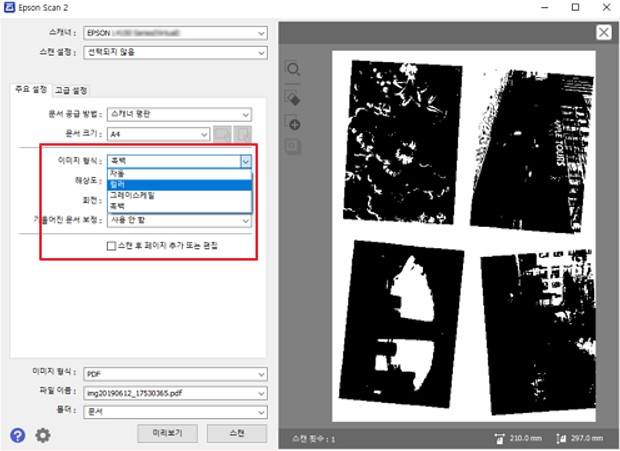
4. [이미지 형식]이 [컬러]로 변경되면, 미리보기 이미지도 컬러 사진으로 변경됩니다.
스캔 버튼을 눌러 이미지를 스캔하여 저장합니다.
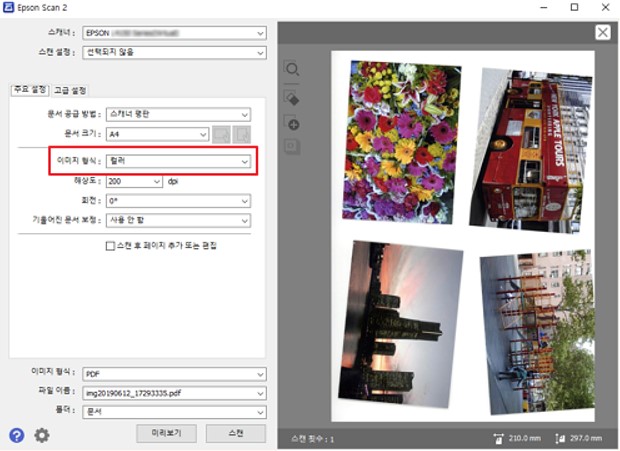
만약 문제가 해결되지 않았다면 카카오 1:1 채팅 서비스 통해 신속한 대응을 받으실 수 있습니다.
불편사항이 해결되지 않았거나 추가 문의사항이 있으시면, 아래의 온라인 상담 서비스를 이용해 주십시오.
게시됨: 2018. 7. 1.
도움이 되셨나요? 의견을 주셔서 감사합니다.